Müəllif:
Roger Morrison
Yaradılış Tarixi:
22 Sentyabr 2021
YeniləMə Tarixi:
21 İyun 2024
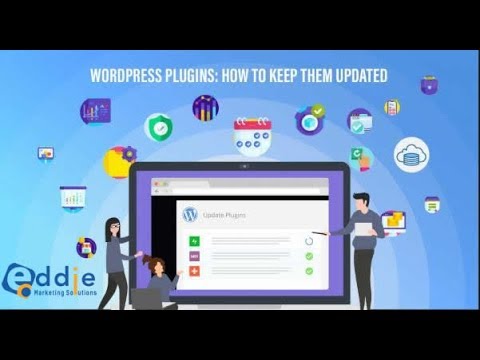
MəZmun
- Addımlamaq
- Metod 3-dən 1: Kompüterinizdə (Windows və ya Mac ilə bir kompüterdə)
- Metod 3-dən 2: Bir iPhone-da
- Metod 3-dən 3: Android ilə bir smartfonda
Bu yazıda, kompüterinizdə, smartfonunuzda və ya tabletinizdə Google Chrome veb brauzerini necə yeniləməyi oxuya bilərsiniz. Prinsipcə, Google Chrome-dan gələn yeniləmələr avtomatik olaraq quraşdırılır, ancaq "Google Chrome haqqında" veb saytına gedərək brauzeri özünüz də smartfon və ya planşetinizdəki tətbiq mağazası vasitəsilə və ya kompüterinizdə özünüz yeniləyə bilərsiniz.
Addımlamaq
Metod 3-dən 1: Kompüterinizdə (Windows və ya Mac ilə bir kompüterdə)
 Google Chrome'u açın. Yaşıl, qırmızı, sarı və mavi rəngli dairəni vurun.
Google Chrome'u açın. Yaşıl, qırmızı, sarı və mavi rəngli dairəni vurun.  basın ⋮. Bu düymə Chrome pəncərəsinin sağ üst hissəsindədir. Sonra açılır menyu görünəcəkdir.
basın ⋮. Bu düymə Chrome pəncərəsinin sağ üst hissəsindədir. Sonra açılır menyu görünəcəkdir. - Bir yeniləmə varsa, bu nişan yaşıl, sarı və ya qırmızı rəngdə olacaqdır.
- Chrome-un köhnə versiyalarında ikona belə görünür: ☰.
 Seçin Kömək edin. Açılan menyuda son seçimlərdən biridir. Əgər sən Kömək edin yeni bir pəncərə açılacaqdır.
Seçin Kömək edin. Açılan menyuda son seçimlərdən biridir. Əgər sən Kömək edin yeni bir pəncərə açılacaqdır. - Demək olar ki, menyunun ən üstündəsinizsə seçim Google Chrome'u yeniləyin sonra üzərinə vurun.
 basın Google Chrome haqqında. Bu seçim açılan pəncərənin yuxarı hissəsindədir.
basın Google Chrome haqqında. Bu seçim açılan pəncərənin yuxarı hissəsindədir.  Google Chrome-un doldurulmasını gözləyin. Yeniləmə bir neçə dəqiqə çəkməməlidir.
Google Chrome-un doldurulmasını gözləyin. Yeniləmə bir neçə dəqiqə çəkməməlidir. - Burada "Google Chrome yenilənib" mesajını görürsünüzsə, bu anda brauzerinizi yeniləməyinizə ehtiyac yoxdur.
 Google Chrome'u yenidən başladın. Bunu düyməni basaraq edə bilərsiniz Yenidən başladır, yeniləmə əməliyyatından sonra görünəcək və ya Chrome'u bağlayıb yenidən aça bilərsiniz. Brauzeriniz indi yenilənməlidir.
Google Chrome'u yenidən başladın. Bunu düyməni basaraq edə bilərsiniz Yenidən başladır, yeniləmə əməliyyatından sonra görünəcək və ya Chrome'u bağlayıb yenidən aça bilərsiniz. Brauzeriniz indi yenilənməlidir. - Google brauzeriniz haqqında səhifəyə daxil olaraq Chrome brauzerinizin vəziyyətini yoxlaya və səhifənin sol tərəfində "Google Chrome güncəldir" mesajını görüb görmədiyinizi görə bilərsiniz.
Metod 3-dən 2: Bir iPhone-da
 İPhone'unuzdakı Appstore'u açın. Yazı qablarından ibarət ağ rəngli "A" hərfi olan açıq mavi bir ikonadır. Ümumiyyətlə Appstore'u Ana ekranda tapa bilərsiniz.
İPhone'unuzdakı Appstore'u açın. Yazı qablarından ibarət ağ rəngli "A" hərfi olan açıq mavi bir ikonadır. Ümumiyyətlə Appstore'u Ana ekranda tapa bilərsiniz.  Vurun Yeniləmələr
Vurun Yeniləmələr Vurun YENİLƏMƏK Chrome ikonasının yanında. Səhifənin yuxarı hissəsindəki "İcra ediləcək yeniləmələr" bölməsində Chrome simgesini görməlisiniz; düymə YENİLƏMƏK bunun sağındadır.
Vurun YENİLƏMƏK Chrome ikonasının yanında. Səhifənin yuxarı hissəsindəki "İcra ediləcək yeniləmələr" bölməsində Chrome simgesini görməlisiniz; düymə YENİLƏMƏK bunun sağındadır. - "İcra ediləcək yeniləmələr" arasında Chrome-un olduğunu görməsəniz, Chrome brauzeriniz yenidir.
 İstədikdə, Apple ID şifrənizi daxil edin. Bundan sonra Google Chrome yeniləmə prosesi başlaya bilər.
İstədikdə, Apple ID şifrənizi daxil edin. Bundan sonra Google Chrome yeniləmə prosesi başlaya bilər. - Apple ID şifrənizi daxil etməyiniz istənmirsə, Google Chrome avtomatik olaraq yenilənməyə başlayır.
Metod 3-dən 3: Android ilə bir smartfonda
 Google Playstore'u açın. Bunu etmək üçün üzərində rəngli üçbucaq olan ağ işarəyə vurun.
Google Playstore'u açın. Bunu etmək üçün üzərində rəngli üçbucaq olan ağ işarəyə vurun.  Vurun ☰. Bu düyməni ekranın yuxarı sol küncündə tapa bilərsiniz.
Vurun ☰. Bu düyməni ekranın yuxarı sol küncündə tapa bilərsiniz.  Vurun Tətbiqlərim və oyunlarım. Ekranın sol tərəfindəki açılan menyudakı seçimlərdən biridir.
Vurun Tətbiqlərim və oyunlarım. Ekranın sol tərəfindəki açılan menyudakı seçimlərdən biridir.  Chrome simgesinə vurun. Yaşıl, sarı, mavi və qırmızı rənglərdə olan kürədir. "Yeniləmələr" arasında göstərilməlidir; Tıqqıltı Chrome-a yeniləmə prosesini başlatmasını bildirir.
Chrome simgesinə vurun. Yaşıl, sarı, mavi və qırmızı rənglərdə olan kürədir. "Yeniləmələr" arasında göstərilməlidir; Tıqqıltı Chrome-a yeniləmə prosesini başlatmasını bildirir. - Menyuda "Yeniləmələr" arasında Chrome görmürsənsə Tətbiqlərim və oyunlarım, Chrome onsuz da yenidir.



